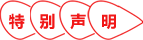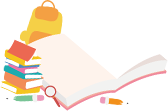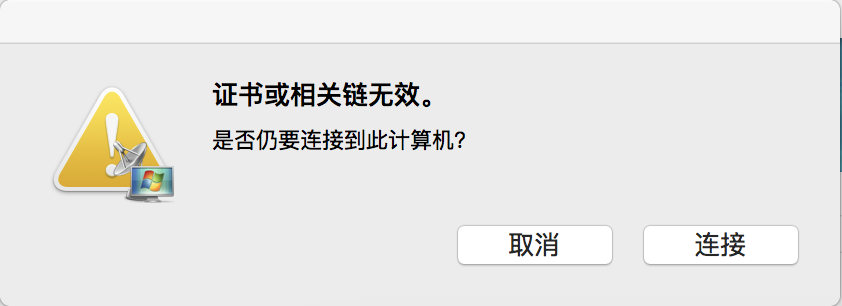
目前使用mac 远程桌面连接的用户不在少数,但是由于Mac系统的特殊性,在使用mac
远程桌面连接登录Windows云服务器时,需要在Mac端和Windows云服务器内部执行相关配置,才能远程连接成功。使用Mac远程连接时,经常出现报错“证书或相关链无效”。遇到这样的问题怎么办?本文小编就来解答一下: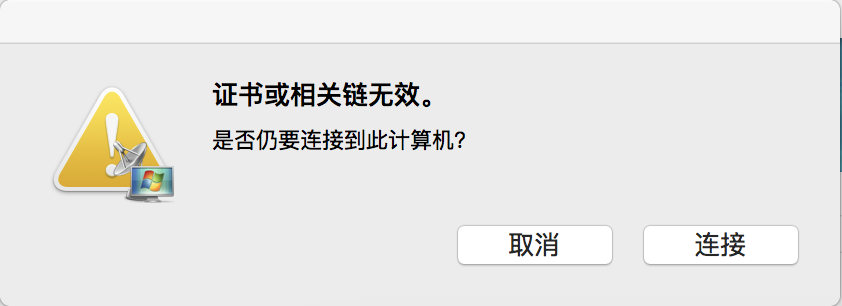
mac 远程桌面连接报错的原因和解决办法
可能原因:云服务器策略组设置的问题。
操作步骤:
1、在本地主机左上角的菜单栏选择“RDC > 首选项”打开Microsoft Remote Desktop的偏好设置。
2、选择“安全性”,并修改参数配置。
3、再次远程连接Windows云服务器,如果仍出现报错“证书或相关链无效”,请执行4。
4、使用控制台提供的远程连接功能(VNC方式)登录Windows云服务器。
5、按快捷键“Win+R”打开“运行”窗口。
6、输入“gpedit.msc”,进入“本地组策略编辑器”。
7、在左侧导航栏,选择“计算机配置 > 管理模板 > Windows组件 > 远程桌面服务 > 远程桌面会话主机 > 安全”。
8、根据界面提示,修改如下两项配置:
启用“远程(RDP)连接要求使用指定的安全层”。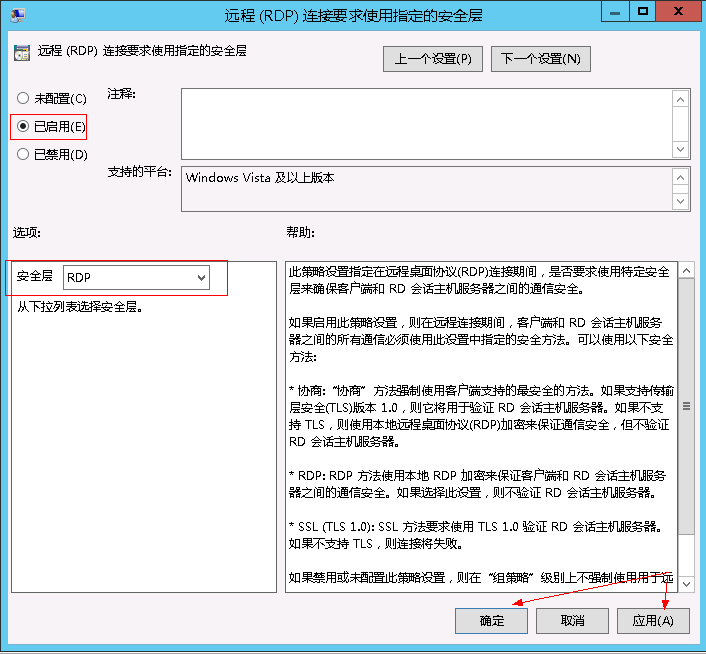
禁用“要求使用网络级别的身份验证对远程连接的用户进行身份验证”。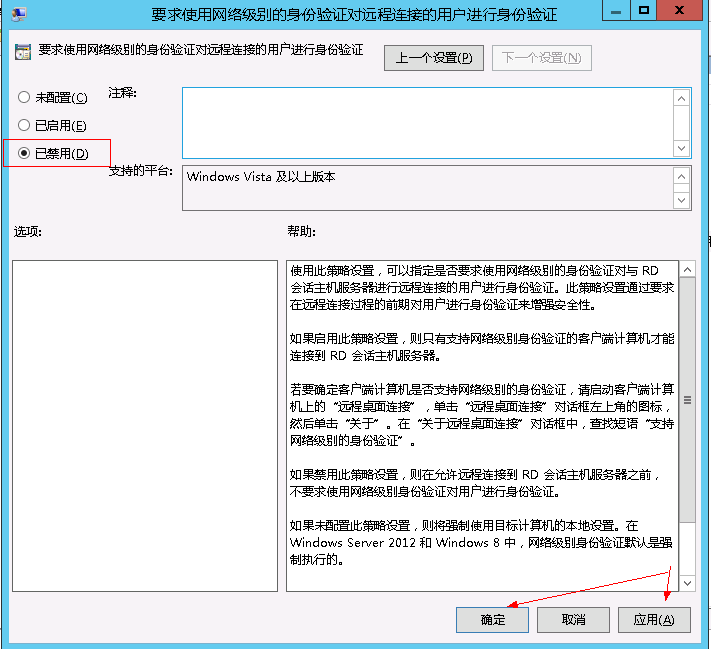
9、关闭组策略编辑器,然后重启云服务器。